iPhone-gebruikershandleiding
- Welkom
- Nieuw in iOS 12
-
- Uit de sluimerstand halen en ontgrendelen
- Leren werken met basisbewegingen
- Bewegingen op de iPhone X en nieuwere modellen
- 3D Touch gebruiken voor voorvertoningen en snelmenutaken
- Het beginscherm en apps verkennen
- De instellingen wijzigen
- Een schermfoto maken
- Het volume aanpassen
- Geluiden en trillingen wijzigen
- Zoeken
- Het bedieningspaneel gebruiken en aanpassen
- De Vandaag-weergave bekijken en ordenen
- Toegang tot voorzieningen vanuit het toegangsscherm
- Reizen met de iPhone
- Schermtijd, toegestaan gebruik en beperkingen instellen
- De iPhone synchroniseren met iTunes
- De batterij opladen en controleren
- De betekenis van de statussymbolen
-
- Rekenmachine
- Kompas
- Zoek mijn vrienden
- Je iPhone zoeken
-
- iMessage en sms/mms configureren
- Berichten versturen en ontvangen
- Berichten animeren
- Foto's, video's en audio versturen
- iMessage-apps gebruiken
- Animoji en memoji gebruiken
- Een Digital Touch-effect versturen
- Geld versturen en ontvangen met Apple Pay
- Meldingen wijzigen
- Berichten filteren, blokkeren en verwijderen
-
- Foto's en video's bekijken
- Foto's en video's bewerken
- Foto's in albums ordenen
- Zoeken in Foto's
- Foto's en video's delen
- Terugblikken weergeven
- Personen zoeken in Foto's
- Foto's bekijken per locatie
- iCloud-foto's gebruiken
- Foto's delen met Gedeelde albums in iCloud
- Mijn fotostream gebruiken
- Foto's en video's importeren
- Foto's afdrukken
- Aandelen
- Tips
- Weer
-
- Meegeleverde accessoires bij de iPhone
- Bluetooth-apparaten verbinden
- Audio en video naar andere apparaten streamen
- Audio op meerdere apparaten regelen
- AirPrint
- Apple EarPods gebruiken
- Apple Watch
- Een Magic Keyboard gebruiken
- Draadloos opladen
- Handoff
- Het universele klembord gebruiken
- Via wifi bellen en gebeld worden
- De iPhone als wifihotspot gebruiken
- De internetverbinding van je iPhone delen
- Bestanden uitwisselen met iTunes
-
-
- Een toegangscode instellen
- Face ID configureren
- Touch ID configureren
- Toegang tot onderdelen wijzigen wanneer de iPhone is vergrendeld
- Wachtwoorden voor websites en apps aanmaken
- Wachtwoorden voor websites en apps delen
- Automatisch sms-toegangscodes invullen op de iPhone
- Je Apple ID veiliger maken
- iCloud-sleutelhanger configureren
- VPN gebruiken
-
- De iPhone opnieuw opstarten
- De iPhone geforceerd opnieuw opstarten
- De iOS-software bijwerken
- Een reservekopie maken van de iPhone
- iPhone-instellingen op de standaardwaarden terugzetten
- De iPhone herstellen
- Overwegingen bij het verkopen of weggeven van de iPhone
- Alle inhoud en instellingen wissen
- Configuratieprofielen installeren of verwijderen
-
- Aan de slag met toegankelijkheidsvoorzieningen
- Activeringsknoppen voor toegankelijkheid
-
-
- VoiceOver inschakelen en ermee oefenen
- Instellingen voor VoiceOver wijzigen
- VoiceOver-bewegingen
- De iPhone bedienen met VoiceOver-bewegingen
- VoiceOver met de rotor bedienen
- Het schermtoetsenbord gebruiken
- Met je vinger schrijven
- VoiceOver bedienen met een Magic Keyboard
- Braille via het scherm invoeren met VoiceOver
- Een brailleleesregel gebruiken
- VoiceOver in apps gebruiken
- Selectie en scherm laten uitspreken, feedback bij typen
- Inzoomen op het scherm
- Vergrootglas
- Weergave-instellingen
- Face ID en aandacht
-
- Begeleide toegang
-
- Belangrijke veiligheidsinformatie
- Belangrijke gebruiksinformatie
- Informatie over je iPhone opvragen
- Instellingen voor de mobiele verbinding weergeven of wijzigen
- Meer informatie over software en service voor de iPhone
- Verklaring van conformiteit (FCC)
- Verklaring van conformiteit ISED Canada
- Informatie over klasse 1 lasers
- Apple en het milieu
- Informatie over gescheiden inzameling en recycling
- Copyright
Een wekker of je bedtijd instellen op de iPhone
In de Klok-app ![]() kun je een wekker instellen die op een specifiek tijdstip een geluidssignaal laat horen of gaat trillen. Ook kun je je bedtijd instellen, zodat je weet wanneer het tijd is om te gaan slapen en er een geluidssignaal klinkt of het apparaat gaat trillen als het tijd is om wakker te worden.
kun je een wekker instellen die op een specifiek tijdstip een geluidssignaal laat horen of gaat trillen. Ook kun je je bedtijd instellen, zodat je weet wanneer het tijd is om te gaan slapen en er een geluidssignaal klinkt of het apparaat gaat trillen als het tijd is om wakker te worden.
Vraag het aan Siri. Zeg iets als: "Maak me morgen om 7 uur 's ochtends wakker" of "Zet elke vrijdag een wekker voor 9 uur 's morgens." Vragen stellen aan Siri.
Een wekker zetten
Tik op 'Wekker' en tik vervolgens op
 .
.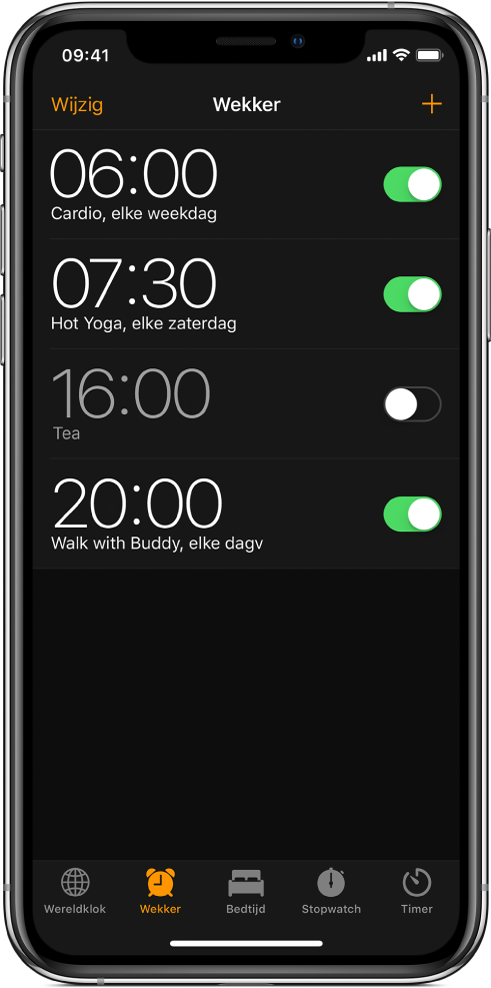
Stel de tijd in en kies vervolgens een of meer van de volgende opties:
Herhaal: Kies de dagen van de week.
Label: Geef de wekker een naam, zoals "Planten water geven".
Geluid: Kies een toon of trilsignaal.
Sluimer: Geef jezelf negen minuten extra.
Tik vervolgens op 'Bewaar'.
Om de wekker te wijzigen of te verwijderen, tik je op 'Wijzig'.
Je bedtijd instellen
Tik op 'Bedtijd' en volg de instructies op het scherm om je slaapherinnering en je wekker in te stellen.
Voer een of meer van de volgende stappen uit om je bedtijd te wijzigen:
De wekkerdagen, het wekkergeluid en het volume instellen: Tik op 'Opties'.
Je bedtijd en wektijd aanpassen: Schuif
 en
en  .
.Bedtijdherinneringen uitschakelen: Tik op de Bedtijd-schuifknop.
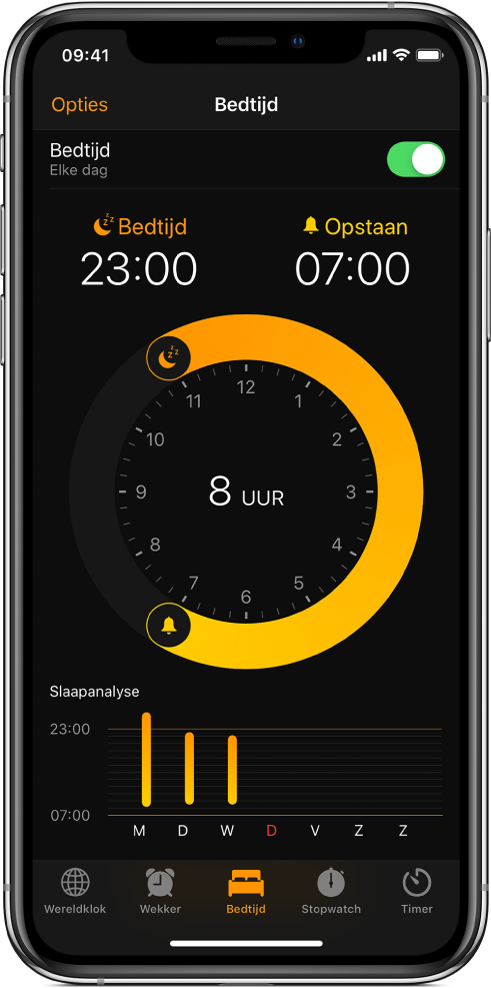
Je slaapgeschiedenis bijhouden
Tik op 'Bedtijd' en scrol omlaag naar 'Slaapanalyse', waar je recente slaapgeschiedenis wordt weergegeven.
Als je je iPhone gebruikt wanneer je eigenlijk hoort te slapen, wordt die tijd niet meegeteld voor je slaapgeschiedenis.
In de Gezondheid-app kun je je slaapgeschiedenis uitgebreider zien. Tik daarvoor op 'Meer geschiedenis'.